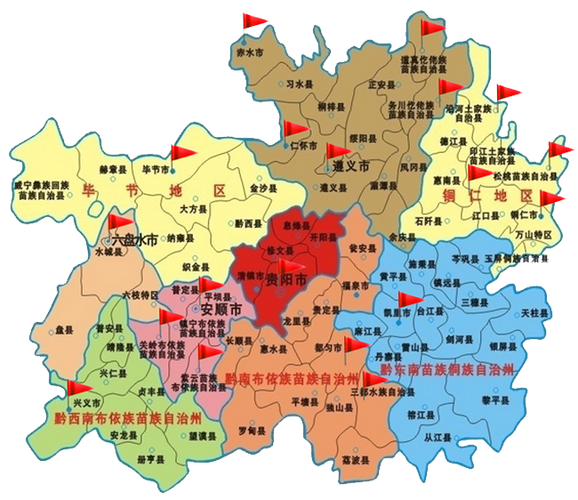在Outlook中设置共享链接,可以采取以下任一操作:
复制指向OneDrive或SharePoint文件的链接,然后将其粘贴到电子邮件正文中。
导航到“邮件”选项卡,选择“链接”>“插入链接”,然后选择OneDrive或SharePoint中的文件。
如果从“链接”下显示的列表中插入最近使用的文件,Outlook将使用租户管理员为组织设置的默认设置来共享该链接。
右键单击电子邮件的正文,选择“链接”>“插入链接”,然后选择OneDrive或SharePoint中的文件。
答复或转发包含现有链接的电子邮件。
继续处理包含现有链接的草稿。例如,在早期版本的Outlook中启动草稿,然后在较新版本中继续处理草稿。
当Outlook检测到可共享链接时,它会对链接应用特殊格式,其中包括灰色背景、链接的蓝色和共享文档的相应图标。
请注意,上述步骤可能会因Outlook版本或设置的不同而略有差异。如果无法找到特定的选项或功能,建议查阅Outlook的帮助文档或联系技术支持以获取更多帮助。